Guide d’utilisation de LeanBiz
Le thème LeanBiz est une solution parfaite pour ceux qui veulent créer un site web convivial et esthétique sans avoir besoin de connaissances techniques approfondies. Dans cette section, vous apprendrez à installer et à configurer votre thème pour en tirer le meilleur parti. Suivez ces étapes simples pour vous lancer dans l’univers de LeanBiz.
Installation de LeanBiz
Pour commencer, vous devez télécharger le package de thème depuis l’Elegant Themes Members Area. Il vous suffit de vous connecter, de localiser le thème souhaité, puis de cliquer sur le lien « Télécharger ». Deux options de téléchargement apparaîtront : « Theme Package » et « PSD Files ». Cliquez sur « Theme Package » pour accéder au fichier .ZIP que vous allez utiliser pour l’installation.
Une fois le fichier téléchargé, rendez-vous sur votre tableau de bord WordPress. Connectez-vous à wp-admin, puis naviguez vers l’onglet Apparence > Thèmes. Cliquez ensuite sur le bouton « Installer des thèmes », puis sur « Téléverser ». Sélectionnez le fichier .ZIP que vous venez de télécharger et cliquez sur « Installer maintenant ». Après l’installation, vous pourrez activer votre thème depuis la même section.
Définition d’images à la une
Avec LeanBiz, vous avez la possibilité de définir des images qui représenteront vos articles lorsque vous les afficherez sur des pages de catégories et des publications. Cela se fait par le biais de l’option « Image à la une » dans le tableau de bord WordPress. Lorsque vous créez ou modifiez un article, recherchez la boîte « Image à la une ». Celle-ci se trouve à droite ou en dessous de l’éditeur de texte selon la taille de votre écran.
Pour ajouter une image, cliquez sur le lien « Définir l’image à la une », téléchargez l’image souhaitée, puis sélectionnez « Taille réelle » avant de l’utiliser comme image à la une. Notez que chaque fois que vous changez de thème, vous devrez peut-être régénérer les vignettes pour qu’elles s’affichent correctement. Utilisez le plugin Regenerate Thumbnails pour mettre à jour vos anciennes vignettes et éviter des incohérences dans votre design.
Personnaliser votre logo
Dans LeanBiz, il est également possible de définir votre propre logo. Cela se fait dans la page des options de l’ePanel de votre thème, accessible depuis votre tableau de bord WordPress. Sous « Réglages généraux », vous trouverez le champ « Logo ». Collez l’URL complète de votre image de logo ou utilisez le bouton « Télécharger une image » si vous ne l’avez pas déjà fait. Assurez-vous de sauvegarder vos modifications.
Si vous n’avez pas d’image de logo, vous pouvez utiliser le fichier logo.psd inclus comme point de départ pour créer votre propre logo. Ce fichier peut être ouvert et édité dans Photoshop, ou vous pouvez opter pour le fichier logo_blank.png si vous utilisez un autre programme de design.
Mise en place du curseur de contenu
Le curseur de contenu est une fonctionnalité attrayante que vous pouvez configurer de deux manières : soit en utilisant des pages soit en utilisant des articles d’une catégorie désignée. Via l’onglet des options du thème LeanBiz dans wp-admin, sous « Réglages généraux », vous verrez une option pour sélectionner l’affichage des « Pages » ou « Articles ».
Si vous choisissez « Pages », sélectionnez celles que vous souhaitez voir dans le curseur. Sinon, spécifiez la « Catégorie vedette » pour afficher des articles spécifiques dans le curseur. Ainsi, vous pouvez ajuster le contenu qui apparaît dans chaque diapositive à l’aide de panneaux d’écriture personnalisés. Cela vous permet de personnaliser le titre, le sous-titre, l’image, le texte du bouton et l’URL de destination du bouton de chaque diapositive.
Importer des données d’exemple
Si vous partez de zéro avec un nouveau blog WordPress sans contenu, il est possible d’importer un fichier de données d’exemple qui peuplera votre blog avec du contenu fictif. Ce contenu de remplissage vous servira de modèle. Pour cela, utilisez l’outil d’importation dans wp-admin et assurez-vous de cocher la case « Importer les réglages ePanel ». Le fichier de données d’exemple se trouve dans le dossier de votre thème sous sampledata/sample.xml.
Utiliser les shortcodes
LeanBiz vous permet d’utiliser des shortcodes, qui sont de précieuses fonctionnalités facilitant la création de mises en page avancées sans nécessité de coder en HTML. À l’installation du thème, de nouveaux boutons apparaîtront dans l’éditeur de texte de WordPress, vous permettant d’insérer facilement des codes. Vous pouvez consulter la documentation complète des shortcodes pour apprendre à les utiliser efficacement.
Templates de page
Le thème LeanBiz comprend plusieurs modèles de page qui peuvent être utilisés pour divers objectifs. Lorsque vous éditez une page dans wp-admin, vous verrez un menu déroulant des templates sur le côté de l’éditeur de texte. En sélectionnant un modèle, des réglages supplémentaires apparaîtront, vous permettant d’adapter la page selon vos besoins.
Traductions possibles
La possibilité de traduire le contenu est également un atout majeur de LeanBiz. Vous pouvez utiliser les fichiers Mo et Po inclus dans le dossier /lang de votre thème. Cela vous permettra de personnaliser les textes en anglais présents dans la conception selon vos préférences linguistiques. Pour plus d’informations sur la traduction de WordPress, vous pouvez consulter des ressources dédiées.
Mettre à jour votre thème
La mise à jour de votre thème se fait directement via le tableau de bord WordPress, comme tout autre thème. Cependant, avant de procéder à la mise à jour, il est essentiel d’authentifier votre abonnement Elegant Themes en téléchargeant et en installant le plugin Elegant Themes Updater. Une fois activé, rendez-vous dans le menu des réglages pour entrer votre nom d’utilisateur et votre clé API Elegant Themes. Vous pourrez ensuite effectuer les mises à jour directement depuis la page de mise à jour de votre tableau de bord ou depuis l’onglet Apparence > Thèmes.
LeanBiz représente une solution tout-en-un pour les utilisateurs de WordPress, simplifiant l’ensemble du processus de création de site. De la personnalisation du thème à la configuration d’affichages visuels attractifs, LeanBiz offre une expérience enrichissante. Que vous soyez un blogueur débutant ou un professionnel en quête d’un design sophistiqué, ce thème saura répondre à vos besoins tout en vous permettant d’exprimer votre créativité. Optez pour LeanBiz et transformez vos idées en un site web percutant, adapté à votre vision.
LeanBiz: Téléchargez-le Gratuitement
Vous voyez, télécharger LeanBiz Gratuitement est parfaitement faisable et légal.
En réalité, même télécharger un LeanBiz cracké est conforme à la loi, et c’est parce que la licence sous laquelle il est distribué est la General Public License, et cette licence permet à le détenteur sa libre modification.
De cette manière, il n’y a pas de cause de se soucier: Si vous souhaitez acheter LeanBiz à bon marché ou, directement, télécharger LeanBiz Themes nulled et, de cette manière, l’obtenir complètement gratuitement, sur OrangoGPL, vous pouvez le faire d’une manière légale.
Télécharger LeanBiz GPL: L’ option pour les entrepreneurs qui commencent
Appelez-le comme vous aimez le plus: Acheter LeanBiz en revente, télécharger LeanBiz Themes GPL, télécharger LeanBiz sans licence ou télécharger LeanBiz nulled.
C’est absolument conforme à la loi et une nécessité pour chaque entrepreneur qui commence.
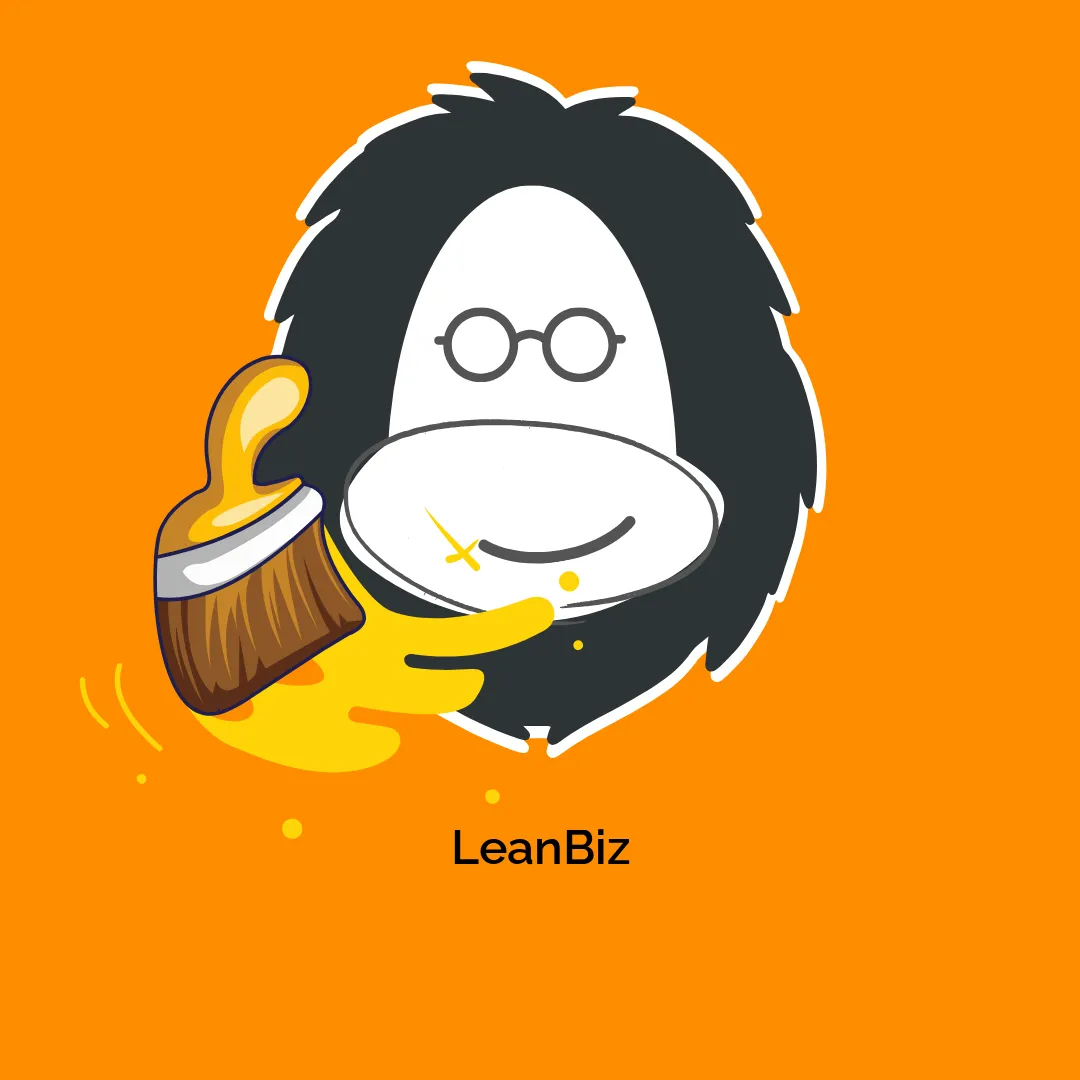




Avis
Il n’y a pas encore d’avis.